ABB机器人回原点指导书(课堂PPT)
abb机械臂回机械原点程序

ABB机械臂的回机械原点程序通常需要编写一个特定的程序,用于控制机械臂回到其初始位置。
这个过程通常包括以下步骤:初始化位置:首先,你需要知道机械臂的初始位置。
这通常是通过读取机械臂的当前位置或通过其他方式确定的。
计算目标位置:然后,你需要计算机械臂应该移动到的目标位置。
这通常是通过将初始位置与机械臂的长度或其他参数进行比较来确定的。
移动机械臂:接下来,你需要编写一个程序来控制机械臂移动到目标位置。
这通常是通过发送指令给机械臂的运动控制器来实现的。
校准位置:最后,你需要校准机械臂的位置,以确保它已经准确地回到了原点。
这通常是通过读取机械臂的当前位置并检查它是否与目标
位置匹配来实现的。
需要注意的是,具体的回机械原点程序可能会因机械臂的型号和配置而有所不同。
因此,在编写程序之前,你应该仔细阅读你的机械臂的技术文档和编程指南,以确保你正确地理解了如何控制机械臂并编写适当的程序。
ABB机器人回原点指导书

一.将设备打到手动模式(DP铣削设备有两把钥匙都要打到手 动)
集团管理咨询项目
© 公司版权所有 2008
二.打开后安全门,一只手按住进门许可按钮,一只手扭动门 把手(两步同时进行)
集团管理咨询项目
© 公司版权所有 2008
三.进去后首先观察机器人卡主的位置,如果铣刀在零件中或 者与胎具右干涉的可能,则用以下步骤
集团管理咨询项目
© 公司版权所有 2008
集团管理咨询项目
© 公司版权所有 2008
5.2.2 YETI铣削设备只有一个示教器,在自动回原点的时候 要选择R1或者R2机器人(图一、图二都要执行):
图一:右下角图标 点击右边第6个图标 选择机器人
图二:ABB 程序编辑器 选择机器人 重复步骤 5.2.1
图一 集团管理咨询项目
图二
© 公司版权所有 2008
六.机器人回到原点后,将速度调回100%(YETI铣削设备还 要将两个机器人都选择上)
集团管理咨询项目
© 公司版权所有 2008
七.关闭后安全门,将设备打到自动(DP铣削设备先将R2机器人打 到自动然后再将R1机器人打到自动)并在示教器上点击“确定”; 然后将示教器放在固定座上,并收好线缆;回原点结束。
3.1点击“ABB” 手动操作
集团管理咨询项目
© 公司版权所有 2008
3.2点击右下角的图标,然后点击右上角的机器人,出现下图,然 后选中如图所示的两个图标(坐标),然后将速度调至20%
速度调节
集团管理咨询项目
选中
© 公司版权所有 2008
YETI铣削设备在手动时需要选择机器人,如下图
选择 机器 人
集团管理咨询项目
ABB机器人学习RobotStudio ppt课件

3.按住相应的箭头 方向,拖动鼠标, 实现TCP在笛卡尔 坐标系中的线性手
动操作
ppt课件
1.单击“手动线性” 图形菜单
44
笛卡尔坐标系中重定位手动操作的方法
2.选择相应的工具 坐标,默认准备为 tool0,在六轴的
法兰盘上
3.按住相应的箭头 方向,拖动鼠标, 实现TCP在笛卡尔 坐标系中的重定位
称改成Path_BOX
ppt课件
50
1.选择工件坐标为 BOX_Base, 工具坐标为 Weldgun
2.点选“手动线性”图标
3.单击焊枪 弹出六方向的移动坐标
ppt课件
51
4.单击“捕捉末端”图标
5.左键按住箭头方向,将 其拉到相应的点位上
ppt课件
52
6.点击“示教指令”图像命令
7.生成相应的点位指令
ppt课件
5
2.单击“是”
3.单击“确定”
ppt课件
6
4.单击“安装 产品”
ppt课件
7
5.先安装 RobotWare 按提示一步 步确定,完
成安装
6.安装 RobotWare 后,在点击 RobotStudio 按提示一步 步确定,完
成安装
ppt课件
8
1.4 破解RobotStudio软件
69
2.11从曲线生成路径的操作
ppt课件
8.定义工件坐标系上 的基点,也就是零点
9.定义X轴正方向 上的一个点。
48
ppt课件
11.点击创建,创 建好box_base的工
件坐标系
12.创建好的工件 坐标系,符合右手
法则。
49
2.7 创建机器人的运行路径
ABB机器人回原点指导书

图一
图二
六.机器人回到原点后,将速度调回100%(YETI铣削设备还 要将两个机器人都选择上)
七.关闭后安全门,将设备打到自动(DP铣削设备先将R2机器人打 到自动然后再将R1机器人打到自动)并在示教器上点击“确定”; 然后将示教器放在固定座上,并收好线缆;回原点结束。
铣削设备回原点作业指导书
一.将设备打到手动模式(DP铣削设备有两把钥匙都要打到 手动)
二.打开后安全门,一只手按住进门许可按钮,一只手扭动门 把手(两步同时进行)
三.进去后首先观察机器人卡主的位置,如果铣刀在零件中或 者与胎具右干涉的可能,则用以下步骤 3.1点击“ABB” 手动操作
3.2点击右下角的图标,然后点击右上角的机器人,出现下图,然 后选中如图所示的两个图标(坐标),然后将速度调至20%
四.刀抽出来之后再手动将机器人移至设备中间位置(如果机器人 卡住时与胎具和零件没有干涉,则直接跳过步骤三进行这一步)
4.1选择1-3轴(如下图),然后上电通过摇杆移动机器人
五5.1先.机将器机人器移人速到度设降备到中25间%。位置后,开始自动回原点
ABB 手动操作 点击右下角图标 点击右侧第五ETI铣削设备在手动时需要选择机器人,如下图
选择 机器 人
3.3选择完机器人和坐标系后,点击再右下角图标会显示下图,可 以看到怎样用摇杆控制机器人延着某个轴移动,由于刀插在零件 里所有要沿着Z轴把刀抽出来(上电然后顺时针转动摇杆),刀完 全抽出来后松开摇杆。(上电时用手按住示教器右下方的上电按 钮且屏幕的上方中间会显示“电机开启”)
5.2.1 ABB 程序编辑器 调试 PP移至例行程 找到程序 “trjHome” “确定” 上电并按“播放键” 如果移动时 机器人会与其他物体发生碰撞要及时按下“暂停键”或松 掉上电按钮;然后重复步骤四手动将机器人移到安全位置 后,再重复步骤5.2.1将机器人自动回原点
ABB机器人培训ppt课件

ppt课件.
15
目录
一、工业机器人基本认知
二、仿真软件RobotStudio的认识与安装
三、手动操纵机器人
四、创建机器人工具数据与工件坐标系
五、机器人编程技术
六、机器人程序调试与仿真
ppt课件.
16
一 工业机器人与仿真软件基本认知
RobotStudio是ABB公司专门开发的工业机器人离线编程软件,界 面友好,功能强大,离线编程在实际机器人安装前,通过可视化及可 确认的解决方案和布局来降低风险,并通过创建更加精确的路径来获 得更高的部件质量,在此之前,软件的正确安装与授权激活是仿真软 件的使用基础。
ppt课件.
42
A. 点击“ABB”,在示教器主界面中, 选择“手动操纵”,
B.单击“动作模式”,
C.选择“线性”,然后单击“确定”,
D.在手动操纵机器人进行线性运动之 前,需要在“工具坐标”中指定对应 的工具,单击“工具坐标”,
ppt课件.
43
E.分析本次活动要完成的任务,机器人从位置A运动到位置B,对于工具MyTool而 言,是在基坐标系下的X和Z向分别移动-200mm和-100mm。那么,选中对应的工 具“MyTool”,
ppt课件.
37
D.单击“动作模式”,如图
E.选中“轴1-3”,然后单击“确定”,如图,如果选中“轴4-6”,就可以操纵 轴4~轴6
ppt课件.
38
F.点击虚拟示教器中的使能按钮“Enable”,在状态栏中确认“电机开启” 状态,如图
G.在示教器的右下角显示操纵杆方向,如图,按照此提示来操作操纵 杆以达到动作要求。
J.操作示教器上的操纵杆右旋,使工具的TCP点沿Z负向移动100mm,即Z的值减小100
abb机械臂回机械原点程序

abb机械臂回机械原点程序机械臂在工业生产中发挥着重要的作用,能够完成繁重、危险或高精度的任务。
其中,回机械原点是机械臂操作中常见的一种需求,即将机械臂控制器中的所有关节回到初始位置。
本文将介绍abb机械臂回机械原点的程序以及相关注意事项。
机械臂回机械原点的程序一般由以下几个步骤组成:步骤一:关闭机械臂的电源在执行机械臂回机械原点之前,首先需要关闭机械臂的电源,以确保安全操作。
关闭电源前,应当先停止机械臂当前的工作,并进行相应的紧急停止操作。
只有在机械臂停止运动且电源关闭后,才可以进行下一步操作。
步骤二:将机械臂关节设置为初始位置将机械臂的各个关节设置为初始位置,是回机械原点的关键步骤。
对于abb机械臂而言,可以通过控制器的编程软件进行操作。
在编程软件中,可以针对每个关节设置相应的角度值,使其回到初始位置。
在设置关节位置时,要注意避免超过机械臂的运动范围或关节的极限位置,以防止损坏机械臂。
步骤三:校准机械臂工具末端回机械原点时,还应对机械臂的工具末端进行校准,以确保精准的位置控制。
校准工具末端需要在机械臂的编程软件中进行相应设定,包括工具末端位置和姿态的校准。
通过准确的校准,可以保证机械臂回到机械原点后,工具末端能够恰好位于预定的位置,进而准确执行后续操作。
步骤四:逐步恢复机械臂的动力在完成机械臂关节位置和工具末端的校准后,可以逐步恢复机械臂的动力。
首先将机械臂的电源开启,并对其进行相应的复位和初始化操作。
复位和初始化的具体步骤可以根据机械臂的型号和控制器的要求进行设置。
通过逐步恢复动力,可以确保机械臂在回到机械原点后能够正常运行。
步骤五:测试机械臂的回机械原点程序完成机械臂回机械原点程序的设置后,需要进行测试以确保其正常运行。
测试时,可以通过编程软件中的仿真功能或者手动操作机械臂进行验证。
在测试过程中,应当仔细观察机械臂运动轨迹和工具末端的准确度,如果发现异常情况,需要检查程序设置和机械臂的装配是否存在问题。
第九章零点复归ppt课件

若步骤 1 中无 Master/Cal项,则按以下步骤操作: 依次按键操作:MENU - 0 next - System - Type - Variables 将变量 $MASTER_ENB 的值改为1(画面2); 在 MENU - 0 next - System – Type 中会出现Master/Cal项。
Mastering at the zero-degree positions
由于机械拆卸或维修导致机器人Mastering数据丢失。需要将 六轴同时点动到零度位置,且由于靠肉眼观察零度刻度线,误 差相对大一点。
Quick mastering
由于电气或软件问题导致丢失Mastering数据,恢复已经存入 的Mastering数据作为快速示教调试基准。若由于机械拆卸或 维修导致机器人Mastering数据丢失,则不能采取此法。 条件:在机器人正常时设置Mastering data。
认识到了 贫困户 贫困的 根本原 因,才 能开始 对症下 药,然 后药到 病除。 近年来 国家对 扶贫工 作高度 重视, 已经展 开了“ 精准扶 贫”项 目
方法二: SINGLE AXIS MASTER
步骤: 进入Master/Cal界面(画面
1); 选4 SINGLE AXIS MASTER,
步骤: 进入Master/Cal 界面;
依次按键操作: MENU - 0 next - System - Type Master/Cal(见画面1);
ABB机器人初级应用教学用演示(课堂PPT)

▪ 使能器按钮分了两档,在手动状态下第一档按下 去,机器人将处于电机开启状态。
▪ 第二档按下去以后,机器人又处于防护装置停止 状态。
. © ABB Group June 25, 2020 | Slide 6
示教器摇杆的操作技巧
▪在增量模式下,操纵杆每位移一次, 机器人就移动一步。如果操纵杆持 续一秒或数秒钟,机器人就会持续 移动(速率为每秒1
. © ABB Group June 25, 2020 | Slide 10
▪ 机器人的重定位运动是指机器人第六 轴法兰盘上的工具TCP点在空间中绕 着工具坐标系旋转的运动,也可理解 为机器人绕着工具TCP点作姿态调整 的运动。
▪ 如果机器人由于安装位置的关系,无 法六个轴同时到达机械原点刻度位置, 则可以逐一对关节轴进行转数计数器 更新。
ABB机器人IO通讯的种类
PC RS232通讯 OPC server Socket Message
ABB机器人 现场总线
Device Net Profibus
Profibus-DP Profinet
. © ABB Group June 25, 2020 | Slide 2
控制面板画面的说明
项目 外观 监控
FlexPendant I/O 语言
ProgKeys 日期和时间
诊断 配置 触摸屏
说明 外观自定义显示器亮度和左/右手操作习惯的设置。 动作碰撞监控设置和执行设置。 示教器操作特性的设置。 配置常用 I/O 列表,在“输入输出”菜单中第一页显示。 机器人控制器当前语言的设置。 为可编程按钮指定输入输出信号。 机器人控制器的日期和时间设置。 创建诊断文件以利于故障排除。 配置系统参数设置。 触摸屏重新校准设置。
ABB机器人培训ppt课件

YuMi系列
双臂协作机器人,适用于小件 装配、检测等任务
单臂协作机器人
如IRB 910SC,适用于轻量级 协作应用
专用机器人
针对特定应用场景设计的机器 人,如喷涂、焊接、切割等
ABB机器人的优势与特点
高速度
优化的机械结构和控制系统, 使机器人具有高速度和高加速 度
易用性
提供直观的编程界面和丰富的 软件功能,降低使用难度和提 高生产效率
机器人事故应急处理预案
立即停止机器人运行,切断电源 及时报告上级领导和相关部门
保护现场,防止事故扩大 配合事故调查和处理,提供必要的信息和资料
THANKS FOR WATCHING
感谢您的观看
按应用环境分类
工业机器人和特种机器人;
按控制方式分类
非自主型和自主型;
按运动形式分类
直角坐标型、圆柱坐标型、球坐标型、关节型等。
机器人的发展历程
第一代机器人
示教再现型机器人,主要由机器 手控制器和示教盒组成,可按预 先引导动作记录下信息重复再现
执行。
第二代机器人
感觉型机器人,如具有视觉、触觉 、听觉等外部传感器,能实际检测 工作环境变化的情况,反馈信息到 控制电脑作出相应控制。
机器人智能算法与集成应用
智能算法概述
介绍机器人智能算法的基本原 理、常用方法及其在工业自动 化领域的应用,如机器学习、 深度学习等。
智能算法在机器人中的应 用
详细讲解智能算法在ABB机器 人中的应用实例,如路径规划 、自主导航、语音识别等。
机器人智能控制系统设计
阐述如何设计基于智能算法的 机器人控制系统,包括系统架 构、算法实现及优化等。
利用机器人控制系统中的故障诊断软 件,对机器人进行在线或离线诊断, 快速定位故障点。
ABB机器人基本操作说明.ppt

5、You have to believe in yourself. That's the secret of success. ----Charles Chaplin人必须相信自己,这是成功的秘诀。-Wednesday, August 5, 2020August 20Wednesday, August 5, 20208/5/2020
4、All that you do, do with your might; things done by halves are never done right. ----R.H. Stoddard, American poet做一切事都应尽力而为,半途而废永远不行 8.5.20208.5.202011:0311:0311:03:1011:03:10
ABB机器人操作说明
目录
程序编写基本步骤 功能键及常用指令说明 程序调用操作
ห้องสมุดไป่ตู้
第1步
第2步
第3步
点击这里可创建模块
模块展开后,根据自己需要创建模 块
第4步
假设创建模块名为 XIAGONG
刚创建的模块 在这里
第5步
接下来,可看 到模块里面没 有程序,所以 要在这里创建
程序
第6步
点击进例行程序后,发现里 面没例行程序,所以我们要 点这里创建一个例行程序
准备工作。(注意不执行焊接)
ArcLStart p1, v100, seam1, weld1, z10, tool1;
焊接点
空走速 度
起弧收 弧参数
焊接参 数
转弯区 域尺寸
ArcLEnd、ArcCEnd 焊接直线或圆弧至焊道结束点, 并完成填弧坑等焊后工作 不管Zone参数指定的圆角是多少,目标点一定是个 fine点。
工业机器人现场编程机器人零点设定PPT课件

机器人零点设定
学习目标和技能
• 学习目标 ① 零点标定的必要性 ② 执行零点标定 ③ 机器人零点标定的方式 ④ 带负载的偏量学习
如何用EMD进行零点标定?
在进行机器人校正时,应先将各轴 置于一个定义好的机械位置,即所谓的 机械零点,这个机械零点位置表明了同 轴的驱动角度之间的对应关系,通常用 测量刻槽或划线表示,即预零点标定标 预零点标定位置 记。
②-测量筒 ⑤-预零点标定
注意: 1)必须以图中所示箭头方向由“+”向 “-”运动方向查找机械零点,如果必须 改变方向,则必须先转过预校正位置的 标记,然后重新回到这个标记,这样, 可以消除传动方向间隙。 2)校正过程始终在同样温度条件下进行, 避免热膨胀而引起误差。
如何进行带偏量的负载零点标定检查?
此项功能可以检查并且在必要时重建机器人旧的首次校 正参数,而不必拆下工具,机器人在带工具的情况下被校正。 如果工具被学习过,那么首次校正的参数将根据习得的偏差 重新计算,并且在征得使用者同意的情况下被覆盖,这项功 能仅在T1运行方式下有效。
如何进行带偏量的负载零点标定设置?
写在最后
成功的基础在于好的学习习惯
The foundation of success lies in good habits
谢谢聆听
·学习就是为了达到一定目的而努力去干, 是为一个目标去 战胜各种困难的过程,这个过程会充满压力、痛苦和挫折
Learning Is To Achieve A Certain Goal And Work Hard, Is A Process To Overcome Various Difficulties For A Goal
ABB机器人回原点指导书 PPT

一.将设备打到手动模式(DP铣削设备有两把钥匙都要打到手 动)
二.打开后安全门,一只手按住进门许可按钮,一只手扭动门 把手(两步同时进行)
三.进去后首先观察机器人卡主的位置,如果铣刀在零件中 或者与胎具右干涉的可能,则用以下步骤
3.1点击“ABB” 手动操作
速度调节
选中
பைடு நூலகம்图一
图二
六.机器人回到原点后,将速度调回100%(YETI铣削设备还要 将两个机器人都选择上)
YETI铣削设备在手动时需要选择机器人,如下图
选择 机器 人
3.3选择完机器人和坐标系后,点击再右下角图标会显示下图,可 以看到怎样用摇杆控制机器人延着某个轴移动,由于刀插在零件 里所有要沿着Z轴把刀抽出来(上电然后顺时针转动摇杆),刀完 全抽出来后松开摇杆。(上电时用手按住示教器右下方的上电按 钮且屏幕的上方中间会显示“电机开启”)
松掉上电按钮;然后重复步骤四手动将机器人移到安全位 置后,再重复步骤5.2.1将机器人自动回原点
5.2.2 YETI铣削设备只有一个示教器,在自动回原点的时候要 选择R1或者R2机器人(图一、图二都要执行):
图一:右下角图标 点击右边第6个图标 选择机器人
图二:ABB 程序编辑器 选择机器人 重复步骤5.2.1
大家应该也有点累了,稍作休息
大家有疑问的,可以询问和交流
4.1选择1-3轴(如下图),然后上电通过摇杆移动机器人
五.机器人移到设备中间位置后,开始自动回原点
5.1先将机器人速度降到25%。 ABB 手动操作 点击右下角图标 点击右侧第五个图标
选择速度
5.2.1 ABB 程序编辑器 调试 PP移至例行程 找到程 序“trjHome” “确定” 上电并按“播放键” 如果移动 时机器人会与其他物体发生碰撞要及时按下“暂停键”或
机器人现场编程简易示教设置与原点设置课件
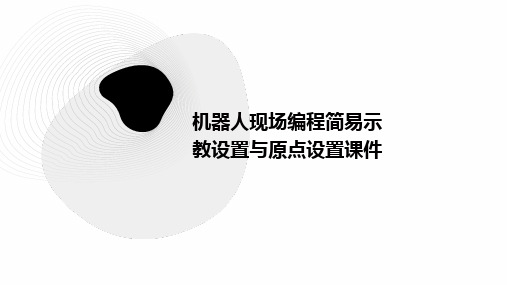
在此添加您的文本16字
选择复杂轨迹模式,设定多个起点和终点坐标。
在此添加您的文本16字
使用示教器上的画图工具,绘制出复杂的轨迹。
在此添加您的文本16字
点击开始按钮,机器人将按照设定的轨迹进行运动。
Part
05
总结与展望
机器人编程的未来发展
01
02
03
技术创新
随着人工智能、机器学习 等技术的不断发展,机器 人编程将更加智能化、自 动化,减少人工干预。
机器人编程环境
机器人编程环境定义
机器人编程环境是指用于编写、调试和运行机器人程序的软件平 台。
常用机器人编程环境
常用的机器人编程环境包括ROS(Robot Operating System)、 YARP等。
编程环境功能
机器人编程环境应具备代码编辑、调试、仿真、远程控制等功能, 以方便开发人员进行高效的机器人程序开发。
示教流程步骤
步骤一
打开机器人控制柜,进入示教模 式。
步骤二
1
使用示教器手动操作机器人,使其运动到需要的位置。
步骤三
2
在示教器上记录机器人的位置和姿态信息。
步骤四
3
重复步骤2和3,直到完成所有需要的轨迹。
步骤五
4
退出示教模式,机器人将按照记录的轨迹自动执行。
示教注意事项
注意事项一
在示教过程中,要确保机器人安 全,避免发生碰撞和意外。
机器人编程分类
机器人编程可以分为离线 编程和现场编程两种方式 。
机器人编程语言
机器人编程语言类型
机器人编程语言可以分为基于文本的 编程语言和基于图形的编程语言两种 类型。
常用机器人编程语言
- 1、下载文档前请自行甄别文档内容的完整性,平台不提供额外的编辑、内容补充、找答案等附加服务。
- 2、"仅部分预览"的文档,不可在线预览部分如存在完整性等问题,可反馈申请退款(可完整预览的文档不适用该条件!)。
- 3、如文档侵犯您的权益,请联系客服反馈,我们会尽快为您处理(人工客服工作时间:9:00-18:30)。
10
5.2.2 YETI铣削设备只有一个示教器,在自动回原点的时候要 选择R1或者R2机器人(图一、图二都要执行):
图一:右下角图标 点击右边第6个图标 选择机器人
图二:ABB 程序编辑器 选择机器人 重复步骤5.2.1
6/22/2020 图一
图二
11
六.机器人回到原点后,将速度调回100%(YETI铣削设备还要 将两个机器人都选择上)
6/22/2020
12
七.关闭后安全门,将设备打到自动(DP铣削设备先将R2机器人打 到自动然后再将R1机器人打到自动)并在示教器上点击“确定”; 然后将示教器放在固定座上,并收好线缆;回原点结束。
6/22/2020
13
3.1点击“ABB” 手动操作
6/22/2020
4
3.2点击右下角的图标,然后点击右上角的机器人,出现下图,然 后选中如图所示的两个图标(坐标),然后将速度调至20%
速度调节
6/22/2020
选中
5
YETI铣削设备在手动时需要选择机器人,如下图
选择 机器 人
6/22/2020
6
3.3选择完机器人和坐标系后,点击再右下角图标会显示下图,可 以看到怎样用摇杆控制机器人延着某个轴移动,由于刀插在零件 里所有要沿着Z轴把刀抽出来(上电然后顺时针转动摇杆),刀完 全抽出来后松开摇杆。(上电时用手按住示教器右下方的上电按 钮且屏幕的上方中间会显示“电机开启”)
铣削设备回原点作业指导书
5
1
一.将设备打到手动模式(DP铣削设备有两把钥匙都要打到手 动)
6/22/2020
2
二.打开后安全门,一只手按住进门许可按钮,一只手扭动门 把手(两步同时进行)
6/22/2020
3
三.进去后首先观察机器人卡主的位置,如果铣刀在零件中 或者与胎具右干涉的可能,则用以下步骤
选择速度
6/22/2020
9
5.2.1 ABB 程序编辑器 调试 PP移至例行程 找到程 序“trjHome” “确定” 上电并按“播放键” 如果移动 时机器人会与其他物体发生碰撞要及时按下“暂停键”或
松掉上电按钮;然后重复步骤四手动将机器人移到安全位 置后,再重复步骤5.2.1将机器人自动回原点
6/22/2020
7
四.刀抽出来之后再手动将机器人移至设备中间位置(如果机器人 卡住时与胎具和零件没有干涉,则直接跳过步骤三进行这一步)
4.1选择1-3轴(如下图),然后上电通过摇杆移动机器人
6/22/2020
8
五.机器人移到设备中间位置后,开始自动回原点
5.1先将机器人速度降到25%。 ABB 手动操作 点击右下角图标 点击右侧第五个图标
